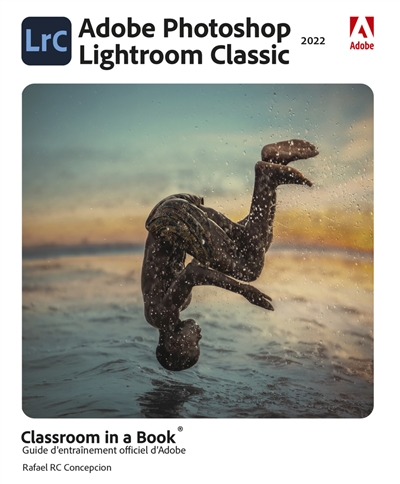Adobe Photoshop Lightroom Classic
Version 2022
Rafael Concepcion
Introduction
À propos de « Classroom in a Book »1
Quoi de neuf ici ?1
Prérequis2
Conditions matérielles requises
2
Compétences requises
2
Installation de Lightroom Classic2
Fichiers des exercices3
À propos des fichiers de catalogue Lightroom3
Création d'un fichier de catalogue pour suivre les leçons
3
Mobilité5
Accès à l'aide7
Conseils dans les modules
7
Accès à l'aide dans Lightroom Classic
7
Accès à l'aide et à l'assistance sur le Web
8
Ressources supplémentaires
8
1 Présentation de Lightroom Classic
Contenu de la leçon
10
Fonctionnement de Lightroom12
A propos des fichiers de catalogue
12
Gérer les photos du catalogue
12
Gestion des fichiers et des dossiers
13
Retouche non destructive
13
Retoucher des photos dans une autre application
14
L'espace de travail de Lightroom Classic14
Le bandeau supérieur
15
Zone centrale
15
La barre d'outils
15
Le film fixe
16
Les panneaux latéraux
16
Personnaliser l'espace de travail
17
Les modules de Lightroom Classic18
L'enchaînement des tâches dans Lightroom Classic19
Importer des photos
19
Affichage et organisation
21
Premier tri des images
21
Travailler avec des collections
24
Réorganiser et supprimer des images dans une collection
26
Comparer des photos côte à côte
28
Comparer plusieurs photos
29
Développement et retouche31
Utiliser le Développement rapide dans le module Bibliothèque
31
Travailler dans le module Développement
33
Redresser et recadrer une image
35
Régler la luminosité et la balance tonale
37
Créer des effets avec l'outil Dégradé radial
39
Utiliser l'outil Suppression des défauts
42
Partager une photo par e-mail45
Témoignage : BinukVarghese50
2 Importation de photos dans Lightroom Classic
Contenu de la leçon
54
Préparatifs56
Lightroom est votre carnet numérique56
Le processus d'importation57
Importer des photos à partir d'un APN59
Organiser les photos copiées dans des dossiers
62
Stratégies de sauvegarde
64
Renommer les fichiers à l'importation
67
Importer des images à partir d'un disque dur69
Associer des métadonnées
73
Importer par glisser-déposer75
Évaluer les photos avant leur importation76
Images déjà importées77
Importer dans un dossier défini78
Importer depuis un dossier surveillé80
Pilotage à distance84
Photographier en mode connecté
85
Afficher les photos importées dans la zone d'aperçu87
Définir les options d'affichage des modes Grille et Loupe
88
Témoignage : Joe Conzo94
3 Exploration de l'espace de travail de Lightroom Classic
Contenu de la leçon
98
Préparatifs100
Importer des images dans la bibliothèque
100
Afficher et gérer les images102
Adapter l'interface103
Redimensionner les panneaux
103
Afficher et masquer les panneaux ou groupes de panneaux
105
Développer et réduire les panneaux
106
Masquer et afficher les panneaux
109
Basculer entre les modes d'affichage109
Changer de mode d'aperçu110
Travailler en mode Loupe111
Exploiter les incrustations du mode Loupe
114
Comparer des photos
117
Restreindre une sélection en mode Ensemble
120
Marquer et supprimer des images122
Regrouper des images dans la collection rapide123
Ajouter ou retirer des images à la collection rapide
123
Convertir et effacer la collection rapide
124
Définir une collection cible
125
Travailler avec le film fixe126
Masquer le film fixe et ajuster sa taille
127
Filtrer le film fixe
127
Modifier l'ordre de tri des vignettes
128
Emploi d'un écran secondaire130
Témoignage : Alan Shapiro138
4 Gestion de votre photothèque
Contenu de la leçon
142
Préparatifs144
Importer des images dans la bibliothèque
144
Dossiers et collections146
Les dossiers hébergent, ils n'organisent pas
146
Utiliser des collections pour organiser les images147
La collection rapide
148
Créer des collections
148
Conseil de pro : collection automatique à partir de dossiers
151
À vous de jouer : créez une nouvelle collection
152
Travailler avec des ensembles de collections
153
Dupliquer des ensembles de collections
155
Organiser le travail avec des ensembles de collections
156
Collections dynamiques
157
Voyager avec vos collections158
Synchroniser des photos depuis Lightroom Classic
158
Afficher sur appareil mobile les photos synchronisées
160
Retoucher sur le site Lightroom.adobe.com
162
Exploiter les mots-clés163
Afficher les étiquettes de mots-clés
165
Ajouter des étiquettes de mots-clés
166
Travailler avec des ensembles de mots-clés et des mots-clés imbriqués
166
Recherche par mots-clés
168
Exploiter les drapeaux et les étoiles171
Marquer des images
171
Attribuer des notes
173
Ajouter des métadonnées173
Identifier les visages en mode Personnes177
Organiser les photos par lieu181
Travailler dans le module Cartes
181
Marquer les lieux de prise des images sans données GPS
183
Enregistrer des emplacements géographiques
184
Utiliser l'outil Peinture
186
Rechercher et filtrer des fichiers187
Utiliser la barre de filtres pour trouver des photos
188
Utiliser des filtres dans le film fixe
190
Témoignage : Tito Herrera194
5 Correction basique
Contenu de la leçon
198
Préparatifs200
Importer des images dans la bibliothèque
200
Le module Développement202
Réorganiser le module Développement
204
Créer une collection à partir d'une importation précédente205
Recadrer et redresser des images206
Changer la grille de recadrage
208
Utiliser l'outil Redresser
208
Recadrer à des dimensions particulières209
Mieux voir le recadrage
209
Profils des appareils photo210
Profils dans Lightroom
211
Utiliser l'explorateur de profils
213
Régler la balance des blancs d'une photo214
Régler l'exposition et le contraste215
Régler les ombres et les hautes lumières220
Régler les blancs et les noirs221
Clarté, vibration et saturation227
Renforcer les détails232
Corrections de l'objectif et transformations
236
Créer des variantes avec des copies virtuelles
239
Créer des variantes avec des instantanés241
Témoignage : Sara Lando244
6 Retouche avancée
Contenu de la leçon
248
Préparatifs250
Importer des images dans la bibliothèque et créer des collections
250
Nouveauté majeure dans Lightroom : sélection et masquage par intelligence artificielle254
Sélectionner le ciel et Sélectionner un sujet
256
Ajouter et soustraire d'une sélection
258
Sélectionner par couleur ou luminosité
260
Combiner plusieurs types de masques dans une même image
263
Sélections par IA aussi dans Lightroom mobile
266
Utiliser l'outil Dégradé linéaire267
Utiliser l'outil Dégradé radial271
Utiliser le Pinceau de masquage273
Éliminer des distractions avec l'outil Suppression des défauts277
Supprimer les taches du capteur et synchroniser les corrections
277
Supprimer des objets dans une photo
281
Réglages TSL et Courbe des tonalités283
Travailler avec le panneau TSL/Couleur
283
Travailler avec le panneau Courbe des tonalités
285
Effets créatifs en couleur et noir et blanc287
Convertir une photo couleur en noir et blanc
287
Panneau Color Grading
288
Le panneau Effets
290
Composer des panoramas293
Fusionner un panorama dans Lightroom Classic
294
Assembler un panorama en mode direct
296
Réaliser des images HDR296
Fusionner en HDR dans Lightroom Classic
297
HDR en mode direct
299
Créer des panoramas HDR300
Gagner du temps dans Lightroom301
Appliquer des corrections déjà définies
302
Synchroniser les corrections
303
Créer un paramètre prédéfini de développement
305
Témoignage : Latanya Henry310
7 Livre photo
Contenu de la leçon
314
Préparatifs316
Importer des images dans la bibliothèque
316
Regrouper des photos pour un livre
318
Travailler dans le module Livres318
Préparer un livre photo
319
Modifier la disposition
321
Ajouter des numéros de page à un livre photo
323
Placer des photos dans les pages
323
Changer les images d'un livre photo
324
Travailler avec les cellules de photos
325
Définir l'arrière-plan des pages
327
Ajouter du texte à un livre photo328
Travailler avec les cellules de texte
329
Mise en forme précise du texte
330
Travailler avec les légendes
332
Enregistrer les attributs de texte
333
Enregistrer et réutiliser un modèle personnalisé
333
Créer un livre enregistré334
Copier un livre enregistré
335
Exporter un livre photo335
Témoignage : Gregory Heisler338
8 Diaporama
Contenu de la leçon
342
Préparatifs344
Importer des images dans la bibliothèque
344
Regrouper des photos pour un diaporama
346
Travailler dans le module Diaporama348
Choisir un modèle de diaporama
348
Personnaliser un modèle de diaporama349
Définir la disposition des diapositives
349
Définir le fond des diapositives
350
Définir une bordure avec ombre
351
Ajouter du texte
352
Créer un diaporama enregistré356
Finaliser le contenu du diaporama357
Ajouter du son et de l'animation au diaporama
358
Enregistrer un modèle de diaporama personnalisé361
Exporter un diaporama361
Afficher un diaporama impromptu363
Suggestions de réglages pour un diaporama363
Témoignage : AmyToensing368
9 Impression d'images
Contenu de la leçon
372
Préparatifs374
Créer une collection à partir d'images déjà importées
374
À propos du module Impression376
À propos des styles de disposition et des modèles378
Sélectionner un modèle d'impression380
Spécifier une imprimante et un format de papier
381
Personnaliser un modèle d'impression382
Modifier le nombre de cellules
382
Réordonner les photos dans une page à imprimer
383
Encadrer les photos d'une bordure
383
Personnaliser la plaque d'identité
386
Imprimer des légendes et des informations de métadonnées
389
Enregistrer un modèle d'impression personnalisé391
Personnaliser une disposition Collection d'images393
Changer la couleur d'arrière-plan de la page
396
Configurer les paramètres de sortie397
Définir la gestion des couleurs400
Couleur gérée par l'imprimante
402
Gestion des couleurs contrôlée par Lightroom
402
Régler la couleur manuellement avant impression
403
Enregistrer les paramètres d'impression en tant que collection de sortie404
Lancer l'impression
405
Témoignage : Erika Barker408
10 Sauvegarde et exportation des photos
Contenu de la leçon
412
Préparatifs414
Importer des images dans la bibliothèque
414
Prévenir la perte de données416
Sauvegarder le fichier de catalogue416
Exporter les métadonnées
418
Sauvegarder la bibliothèque421
Exporter les photos en tant que catalogue
421
Exporter les photos423
Exporter des fichiers JPEG pour l'affichage écran
423
Exporter au format PSD ou TIFF pour continuer la retouche
428
Exporter au format original ou DNG pour archivage
430
Utiliser des paramètres prédéfinis d'exportation
431
Créer des paramètres prédéfinis utilisateur
433
Utiliser l'exportation multilot
436
Témoignage : Maranie Staab438
11 Aperçu demon flux de travail
Contenu de la leçon
442
Garder l'ordinateur bien rangé444
Aperçu du flux de travail : chaud, tiède et froid444
Flux de travail : statut chaud445
Importation des photos
445
Tri sélectif : retenue et rejet
446
Collections et ensembles de collections
448
Sauvegarde des images
450
Flux de travail : statut tiède452
Le besoin d'accès aux photos diminue avec le temps
452
Création d'aperçus dynamiques
453
Choix d'un disque dur externe
455
Déplacement des images vers le disque externe
456
Reconnecter les dossiers manquants
457
Sauvegarde du disque externe
459
Flux de travail : statut froid460
Qu'est-ce qu'un serveur NAS ?
460
Déplacement du dossier vers le serveur NAS
461
Accès aux fichiers du serveur NAS par Internet
464
Emploi de collections dynamiques pour l'entretien du catalogue
465
Index471